Wenn wir uns entschieden haben, aufzugeben Windows und entscheide dich für Linux Als Betriebssystem können wir aus einer Vielzahl von Optionen wählen, Ubuntu einer der beliebtesten zu sein. Während des Installationsprozesses ist es möglich, unsere Standardsprache auszuwählen, was die Arbeit erleichtert. Da es jedoch die Möglichkeit gibt, mehrere Sprachen zu verwenden, ist es interessant zu wissen, wie man es ändert, nachdem wir Ubuntu installiert haben, etwas, das wir als nächstes überprüfen werden.
Ob es nun so ist, dass die von uns heruntergeladene Distribution das Betriebssystem auf Englisch installiert, sei es aufgrund eines Fehlers im Disk-Image oder einfach weil uns bei der Installation ein Fehler bei der Sprachauswahl unterlaufen ist, müssen wir uns keine Sorgen machen , da wir die notwendigen Schritte sehen werden, um es auf Spanisch oder in einer anderen Sprache schreiben zu können.

Sprache in Ubuntu ändern
Das Ändern der Sprache in Ubuntu ist sowohl im Konfigurationsbereich als auch in der Befehlszeile des Terminals möglich, wie wir weiter unten besprechen werden.
Aus den Systemeinstellungen
Wenn wir Ubuntu installiert haben und es standardmäßig auf Englisch angezeigt wird, müssen wir uns keine Sorgen machen, da wir die spanische Sprache mit wenigen einfachen Schritten installieren und ändern können. Als erstes klicken wir auf das Symbol mit einem Abwärtspfeil, das wir oben rechts auf dem Bildschirm finden. Dies öffnet ein kleines Dropdown-Menü, in dem wir auf klicken Einstellungen .
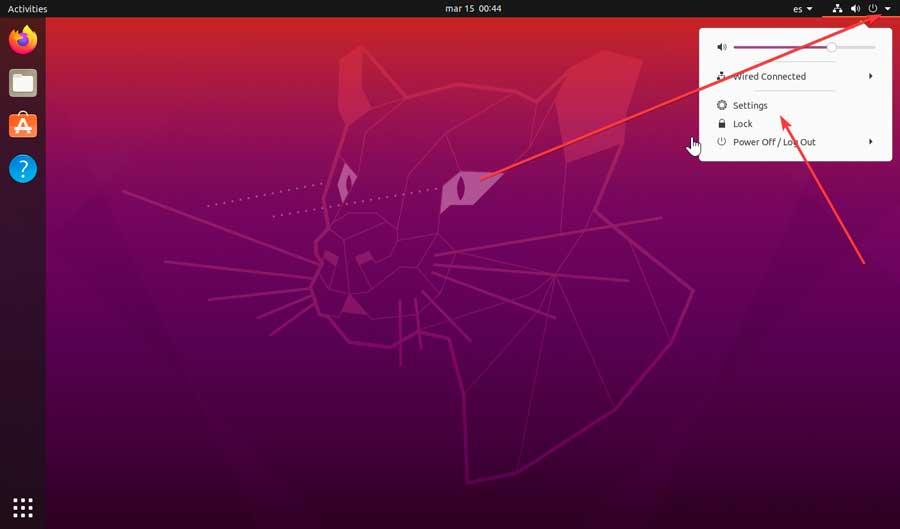
In dem neu erscheinenden Fenster gehen wir zur linken Leiste und suchen die Region & Liga Abschnitt unten und klicken Sie darauf. Dadurch wird rechts die aktuelle Sprache Englisch angezeigt. Um es auf Spanisch setzen zu können, muss es hinzugefügt werden, also müssen wir auf klicken Installierte Sprachen verwalten .
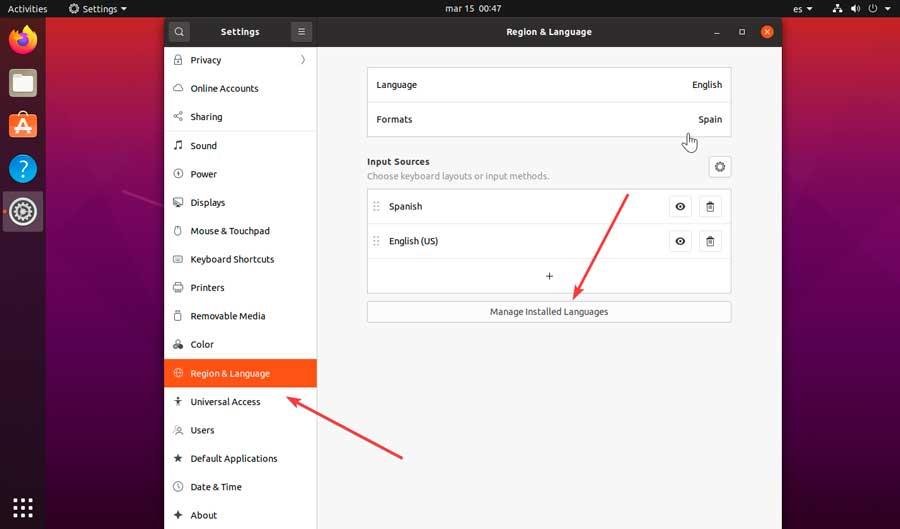
Dies öffnet ein neues Fenster, in dem wir die von Ubuntu unterstützten Sprachen sehen und wie man sie bei Bedarf hinzufügt oder entfernt. Dazu müssen wir auf klicken Sprachen installieren/entfernen und das System wird uns auffordern, uns zu authentifizieren, um fortzufahren.
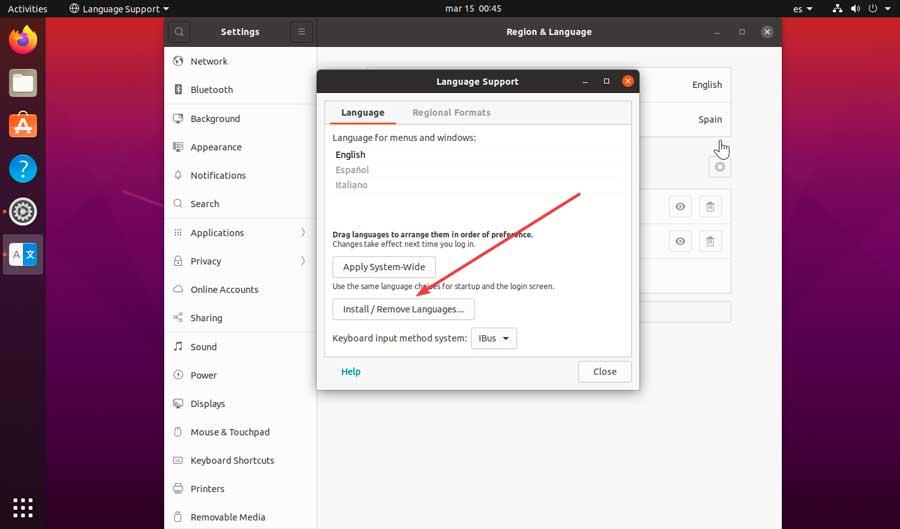
In dem neu erscheinenden Fenster wählen wir aus Spanisch (oder zu einer anderen Sprache wechseln). Später markieren wir die Installierte Feld und klicken Sie auf die Jetzt bewerben Schaltfläche, um den Download zu starten, etwas, das einige Sekunden dauern wird.
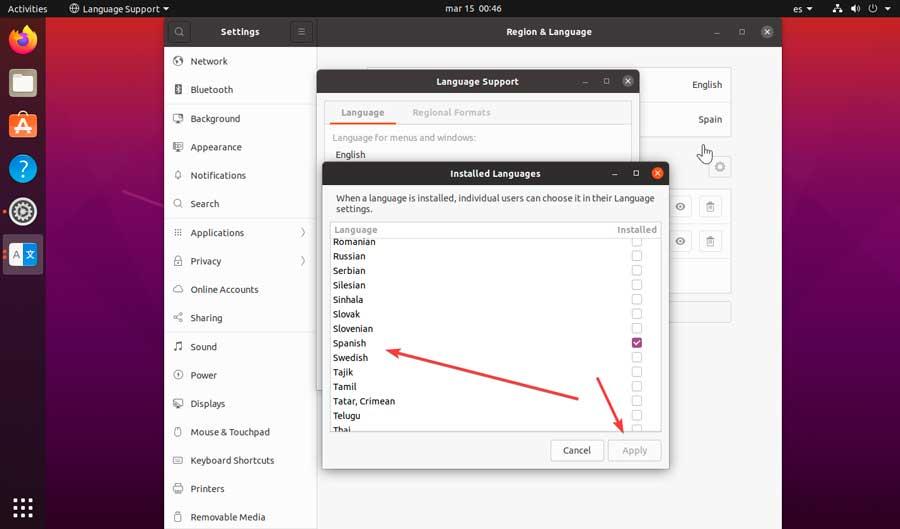
Wir kommen jetzt auf die zurück Sprachunterstützung Fenster, in dem wir auf klicken Regionale Formate Wählen Sie auf der Registerkarte „Spanisch (Spanien)“ und klicken Sie dann auf Systemweit anwenden . Klicken Sie abschließend auf Menu .
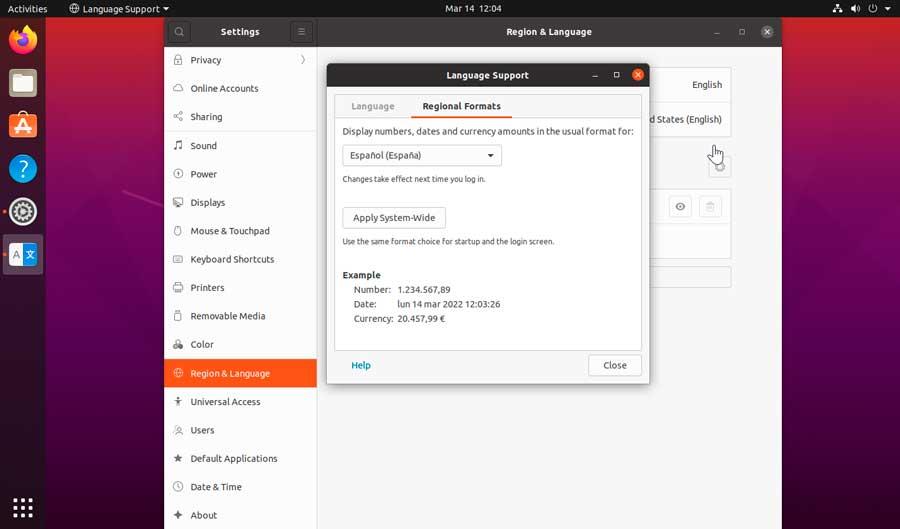
Jetzt wieder im Regions- und Sprachfenster, Klicken Sie auf die Sprache Abschnitt öffnet sich ein neues Fenster, in das wir klicken Spanisch und dann Auswählen .
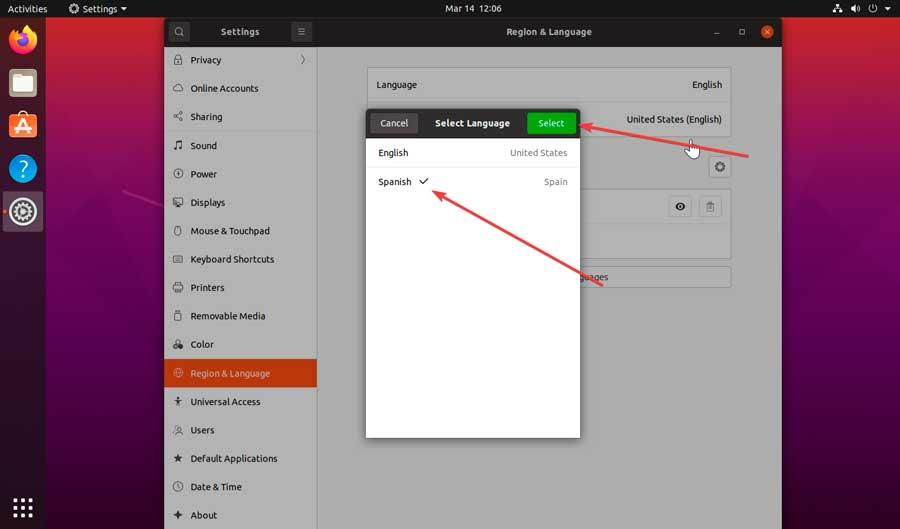
Dann klicken wir auf Formate . Hier selektieren wir Spanien und dann auf der Erledigt Taste. Jetzt müssen wir nur noch auf das Grün klicken Wiederaufnahme Taste, um das System neu zu starten und dass die Änderungen korrekt übernommen werden.
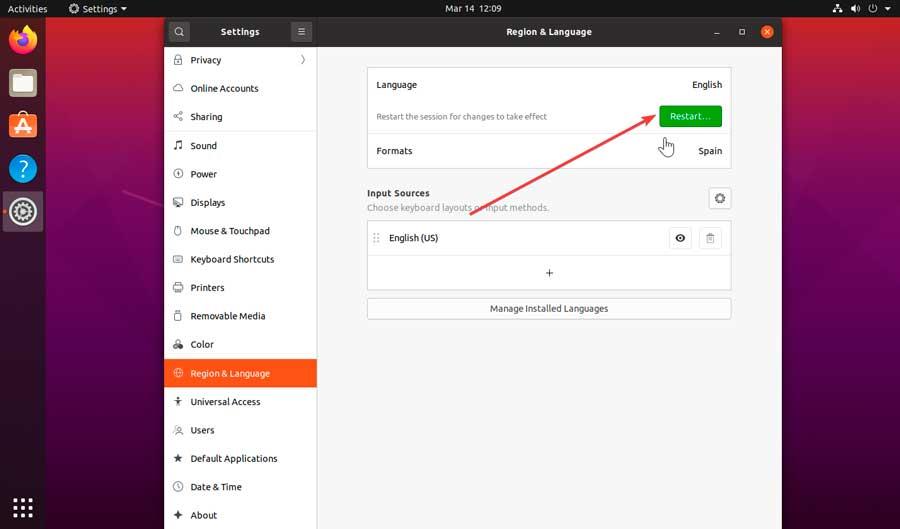
Nach dem Neustart haben wir Ubuntu bereits auf Spanisch konfiguriert und es erscheint ein Fenster, in dem wir gefragt werden, ob wir die Ordner auf unsere aktuelle Sprache aktualisieren möchten, also klicken wir auf die Namen aktualisieren Taste, und der Vorgang wird beendet.
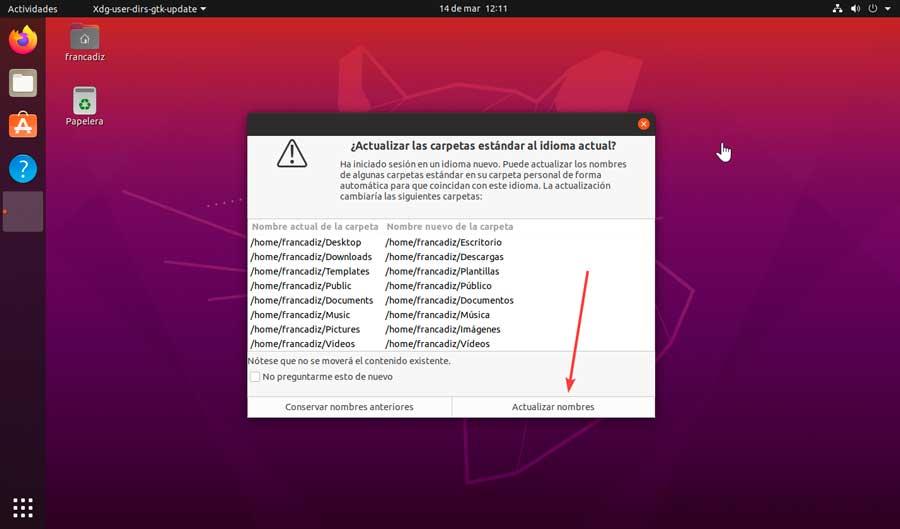
Stellen Sie die Sprache über das Terminal auf Spanisch ein
Die klassischste Art, Aktionen in einem Linux-Betriebssystem auszuführen, besteht darin, sie über das Terminal auszuführen. Es ist eine Befehlskonsole, die der Windows-Eingabeaufforderung oder PowerShell ähnlich erscheinen mag, aber viel fortschrittlicher ist als diese. Es wird besonders von fortgeschrittenen Benutzern verwendet, um das gesamte System zu steuern. Darüber hinaus ist es speziell darauf ausgelegt Aktionen ausführen das muss durchgeführt werden durch Befehle da es nicht möglich ist, sie über die grafische Oberfläche auszuführen.
Deshalb können wir von hier aus auch die Linux-Sprachpakete installieren, um sie auf Spanisch verwenden zu können. Klicken Sie zum Ausführen auf die Anwendungsleiste unten links. Dann klicken wir auf Utilities . Abschließend wählen wir die aus Terminal .
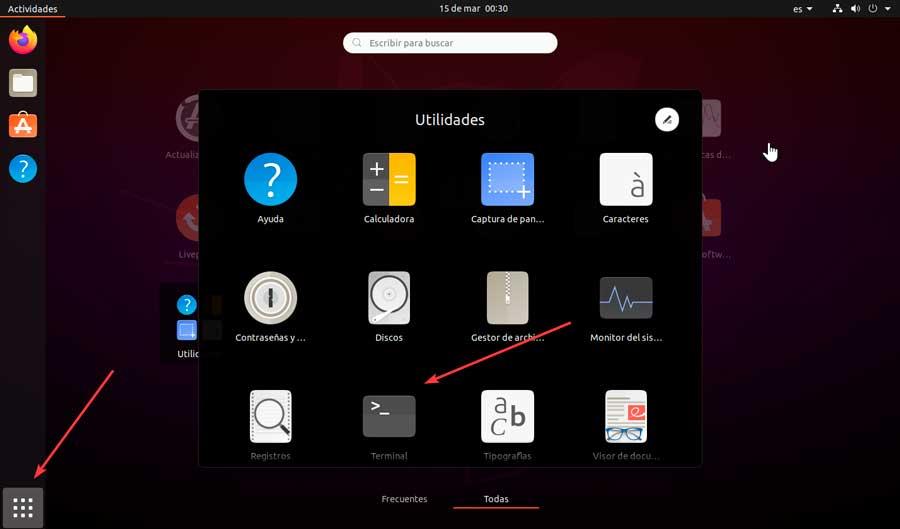
Jetzt müssen wir die folgenden Befehle einzeln schreiben, indem wir die Eingabetaste drücken, um sie auszuführen:
$ sudo apt-get install language-pack-es $ sudo apt-get install language-pack-es-base $ sudo apt-get install language-support-es
Jetzt sehen wir die Befehle, die ausgeführt werden müssen, um die Wörterbücher auf Spanisch zu installieren. Ebenso installieren wir sie einzeln, indem wir die Eingabetaste drücken.
$ sudo apt-get install aspell-es $ sudo apt-get install myspell-es
Als nächstes können wir die Sprache im System neu konfigurieren und mit dem folgenden Befehl auf Spanisch setzen:
$ sudo dkpg-reconfigure locales
In dem Moment, in dem wir diesen Befehl ausführen, öffnet sich ein Fenster, um diesen Vorgang zu bestätigen, und gibt uns die Möglichkeit, die Sprache auszuwählen, die wir im System installieren möchten. Hier müssen wir die Option wählen _ES.UTF-8 und akzeptieren. Sobald dies erledigt ist, akzeptieren wir das System und starten es neu, damit die Änderungen übernommen werden und es bereits auf Spanisch verfügbar ist.
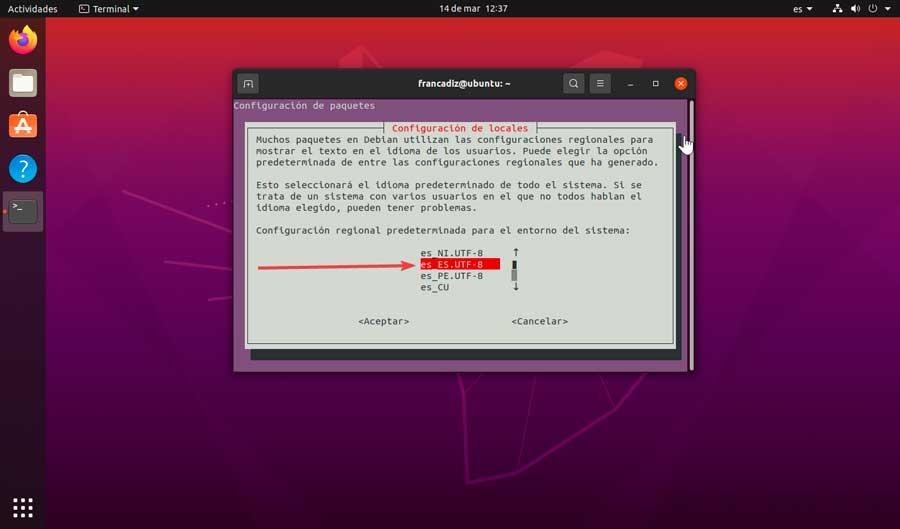
Ändern Sie das Tastaturlayout
Wenn wir ein Betriebssystem wie Ubuntu installieren, können wir die unangenehme Überraschung erleben, dass die Tastatur nicht richtig funktioniert. Wenn wir sehen, dass die Taste Ñ nicht funktioniert oder dass die Symbole geändert sind, liegt das daran, dass wir sie in einer anderen Sprache konfiguriert haben, möglicherweise in Englisch.
Um es zu ändern, klicken wir auf das gepunktete Feld unten links auf dem Bildschirm, wodurch ein Menü geöffnet wird, in dem wir auswählen müssen Konfiguration .
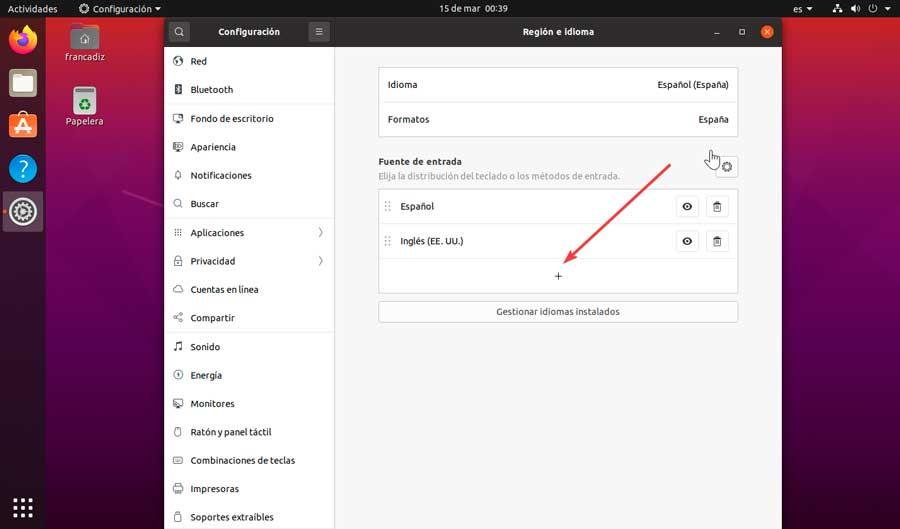
In dem neuen Eintrag, der erscheint, sehen wir die Eingangsquelle Abschnitt, in dem wir das Tastaturlayout oder die Eingabemethoden auswählen können. Hier haben wir sicherlich Englisch eingestellt, also müssen wir Spanisch hinzufügen, um es ändern zu können. Das können wir tun, indem wir auf das Symbol mit a klicken plus (+) Symbol.
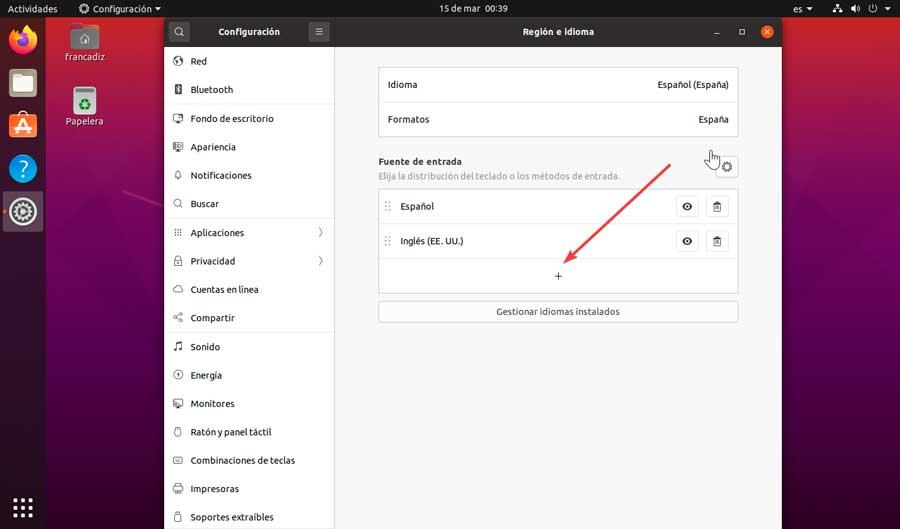
Jetzt erscheint ein neues Fenster, aus dem Sie die Eingangsquelle auswählen und hinzufügen können, also wählen wir aus “Spanisch (Spanien)” und klicken Sie auf Speichern .
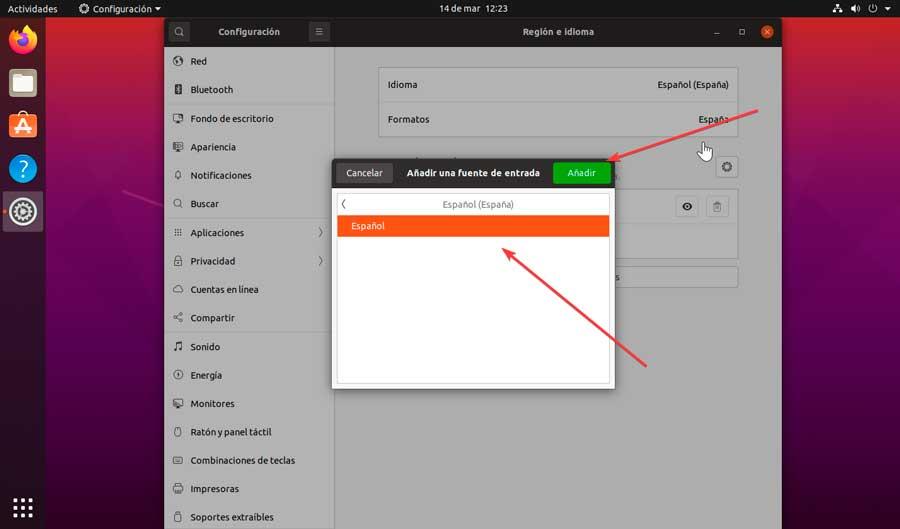
Jetzt müssen wir nur noch die Sprache „Spanisch“ über die Sprache Englisch ziehen oder einfach löschen, indem wir auf das Mülleimer-Symbol klicken. Auf diese Weise haben wir nur das, was uns interessiert. Sobald dies erledigt ist, klicken Sie auf das X, um das Fenster zu schließen.
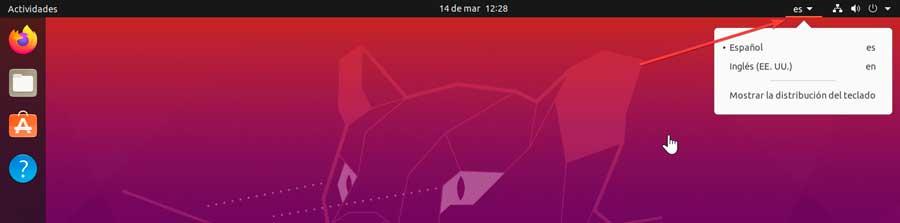
Das müssen wir schließlich festhalten "es ist" erscheint zusammen mit einem Abwärtspfeil oben rechts. Dies sagt uns, dass die Eingabesprache Spanisch ist. Wenn es in angezeigt wird, drücken Sie und wählen Sie das aus "Spanisch" .